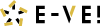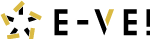Stripeシークレットキー再作成の手順について|イーベ!
〈 最終更新日時 2023/04/19 11:00 〉
Stripe管理画面の操作には、2段階認証が必要です。
2段階認証のご担当者とご一緒に、もしくは連絡が取れる状態での操作をお勧めいたします。
ステップ 1
【Stripe管理画面】新しいシークレットキーを作成する
↓
ステップ 2
【イーべ!管理画面】イーベ!に新しいシークレットキーを差し替え
※ 稼働中のイベントがある場合、必ず 旧キーの削除前 に差し替えが必要です
※ 差し替えが必要なイベント件数が多い場合、弊社まで〈 電話番号 092-525-7111 平日10時-17時 e-ve@flagsystem.co.jp〉ご相談ください
↓
ステップ 3
【Stripe管理画面】旧シークレットキーを削除する
↓
ステップ 4
弊社〈e-ve@flagsystem.co.jp〉へ作業済みの旨、ご連絡ください
〈 ステップ1 新しいシークレットキーを作成する 〉
【1】Stripe管理画面にログイン
※ 2段階認証があります
>> Stripe管理画面へのログインはこちら> https://dashboard.stripe.com/dashboard
【2】画面右上の「開発者」をクリックし、開発者メニューを開く
画面右上のテスト環境が「OFF」になっていることをご確認ください。
(ONの場合はオレンジ色、OFFの場合はグレーになっています)
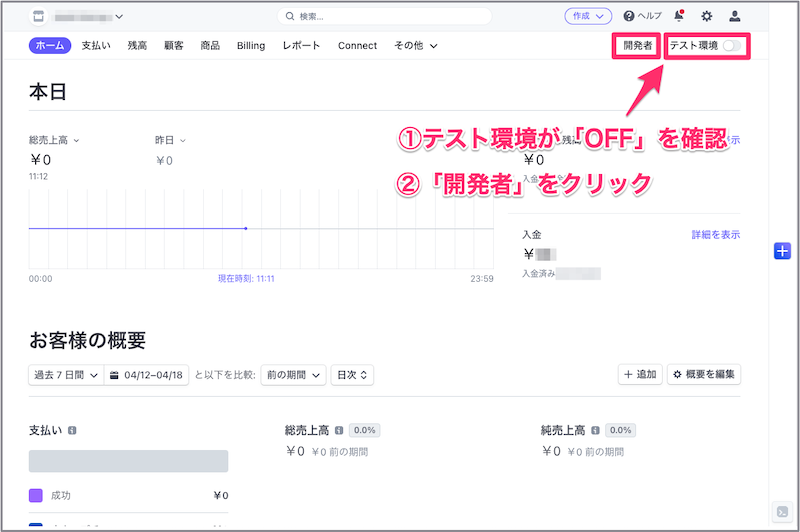
【3】「APIキー」のタブを開き「シークレットキー作成」ボタンをクリック
※ 2段階認証があります

【4】キーの名前に任意の名前を入力し「作成」をクリック
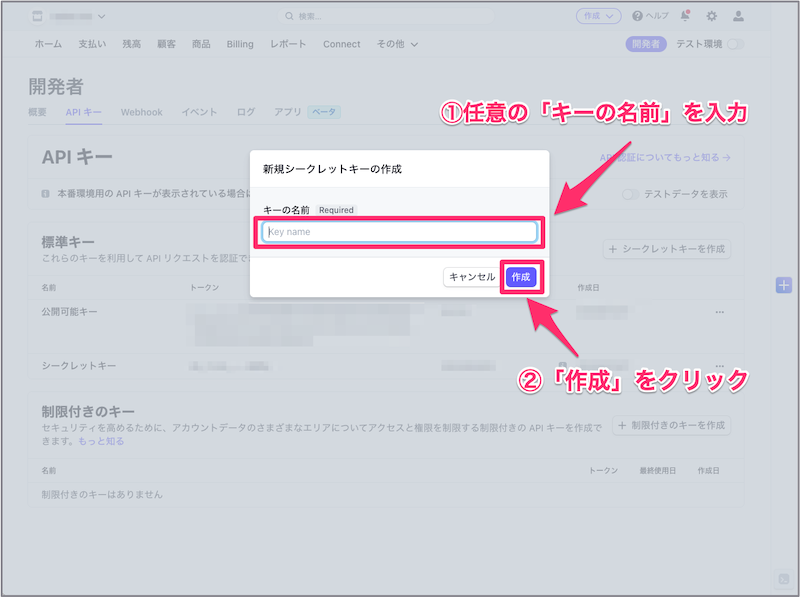
【5】「新しいAPIキー」表示。必ずキーコードをコピーし、「完了」をクリック
※キーコードはこの画面でしか表示されません。お忘れなくコピー・保管ください
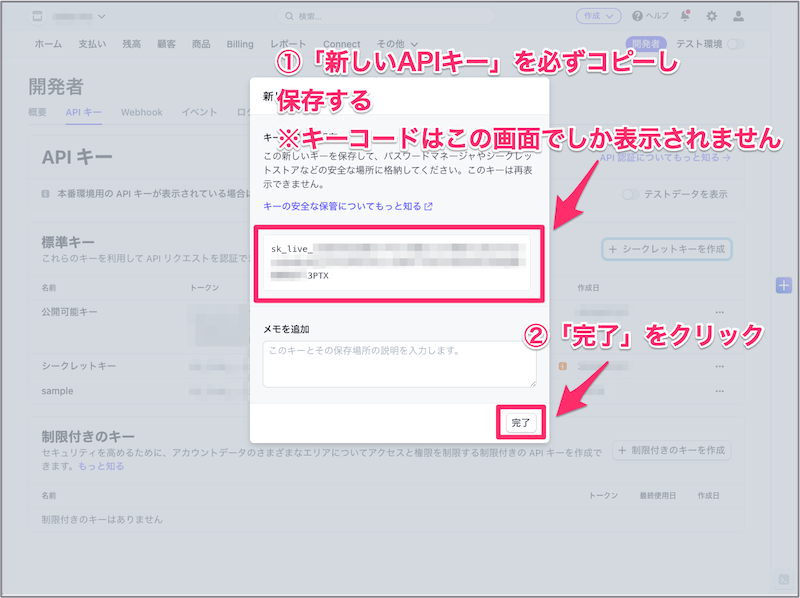
新しいシークレットキーの作成が完了。イーべ!管理画面へ移動します。
>> 参考 Stripe社様 新しいAPIシークレットキーを作成する
〈 ステップ2 イーベ!に新しいシークレットキーを差替え 〉
イーベ!でStripeを設定している「イベント」すべての差し替えが必要です
差し替えが必要なイベントが多い場合は、イーベ!カスタマーサポートまでご相談ください
電話でのご連絡はこちら > 092-525-7111
メールでのご連絡はこちら > e-ve@flagsystem.co.jp
【1】イーベ!管理画面にログイン
【2】Stripeを設定した稼働中のイベントにて「クレジット決済連携」から「Stripe決済連携」→「登録・編集」へ

【3】「Stripeシークレットキー」の欄に、新しいシークレットキーを入力・差し替え
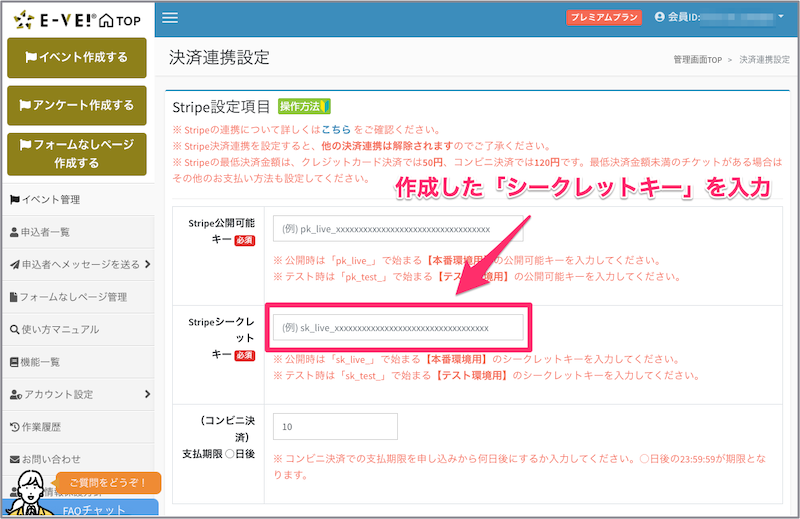
【4】設定を保存して完了

※ この作業を、イーべ!でStripeを設定している「イベント」すべてに行ってください
〈 ステップ3 Stripe管理画面の旧シークレットキーを削除 〉
【1】Stripe管理画面にて〈ステップ1〉と同じ手順で「APIキー」のタブを開く

【2】削除したいシークレットキーの横にある「・・・」をクリック
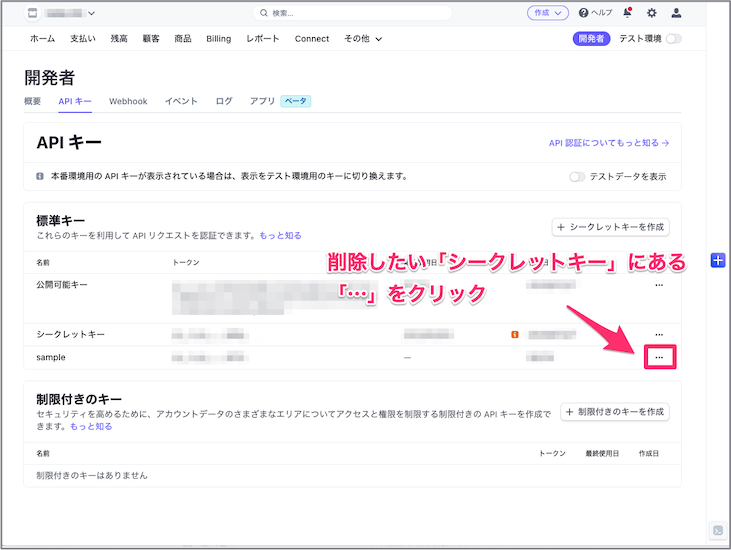
【3】「キーの削除」をクリック
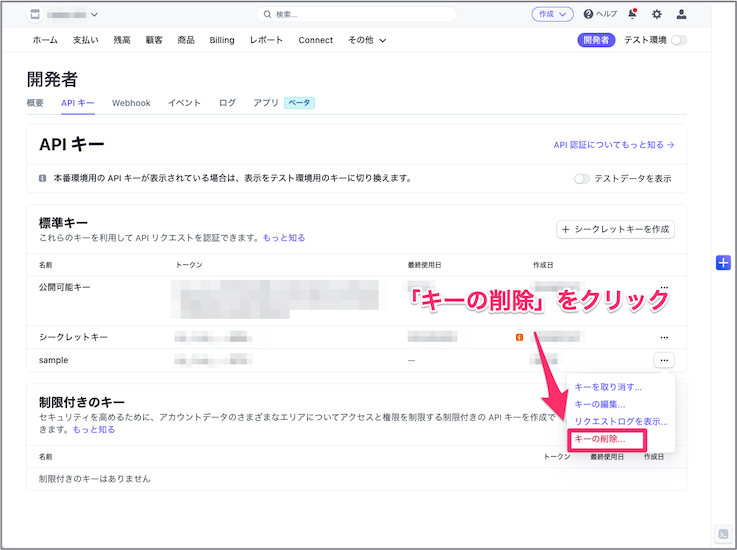
【4】APIキーを削除の画面にて「キーを削除」をクリック
※2段階認証があります
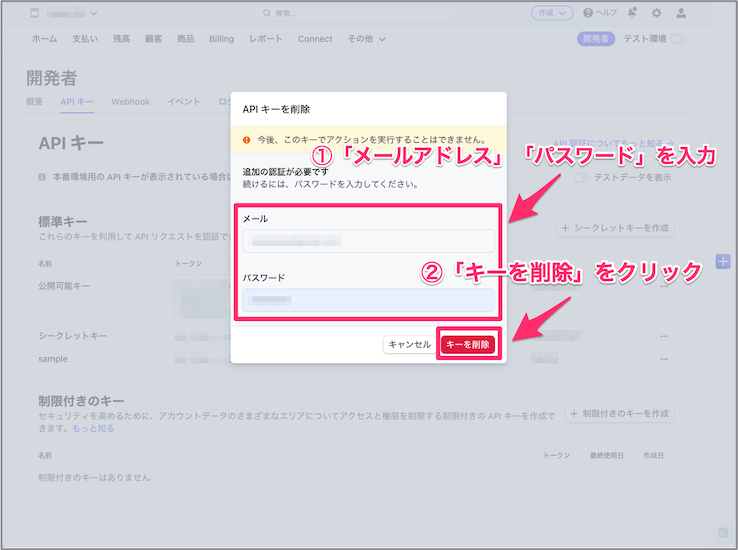
ここまでで、シークレットキーの削除が完了となります。
〈 ステップ4 弊社へ作業済みの旨ご連絡ください 〉
ステップ1〜3まで終了しましたら、弊社までご連絡をお願いいたします
メールアドレス > e-ve@flagsystem.co.jp
電話番号 092-525-7111 平日10時-17時
お手数をおかけいたしますが、よろしくお願いいたします。